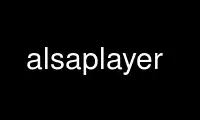
Dies ist der Befehl alsaplayer, der im kostenlosen OnWorks-Hosting-Provider über eine unserer zahlreichen kostenlosen Online-Workstations wie Ubuntu Online, Fedora Online, Windows-Online-Emulator oder MAC OS-Online-Emulator ausgeführt werden kann
PROGRAMM:
NAME/FUNKTION
alsaplayer – spielt verschiedene Sounddateien ab
ZUSAMMENFASSUNG
alsaplayer [Optionen] [ Dateinamen ...]
BESCHREIBUNG
Diese Handbuchseite dokumentiert kurz die alsaplayer Befehl. Diese Handbuchseite wurde geschrieben
für die Debian GNU/Linux-Distribution, da das Originalprogramm kein Handbuch hat
alsaplayer ist ein generischer Musikplayer, der eine große Anzahl an Dateiformaten abspielen kann.
Wenn Dateien auf der Kommandozeile angegeben werden, werden diese Dateien abgespielt. Ansonsten alsaplayer
spielt die Playlist vom letzten Lauf ab, falls vorhanden.
DATEINAME
Spielen Sie die angegebene(n) Datei(en) ab. Kann eine Datei oder eine URL sein.
CD.cdda
Spezieller Dateiname. Spielen Sie eine CD ab. /dev/cdrom wird standardmäßig verwendet. Ansonsten,
AlsaPlayer verwendet das in Ihrer Konfigurationsdatei angegebene Gerät (normalerweise).
~/.alsaplayer/config).
OPTIONAL
Diese Programme folgen der üblichen GNU-Befehlszeilensyntax, mit langen Optionen beginnend mit
zwei Striche (`-'). Nachfolgend finden Sie eine Zusammenfassung der Optionen.
-C, --config
Verwenden Sie für diese Sitzung die angegebene Konfigurationsdatei.
-H, --help
Drucken Sie diese Hilfemeldung aus.
-ich, --Schnittstelle
Verwenden Sie die angegebene Schnittstelle anstelle der Standardschnittstelle.
-ICH, --Skript
Geben Sie das Skript an, das an das Schnittstellen-Plugin übergeben werden soll.
- l, --startvolume
Beginnen Sie mit diesem Volume [Standard=1.0].
-P, --Weg
Legen Sie den Pfad fest, nach dem alsaplayer nach Add-ons sucht.
-Q, --ruhig
Leiser Betrieb, keine Leistung.
-S, --Sitzungsname Name
Nennen Sie diese Sitzung „Name“
-in, --Version
Druckversion dieses Programms.
- ausführlich
Seien Sie ausführlich über die Ausgabe.
--nosave
Speichern Sie den Inhalt der Wiedergabeliste beim Beenden nicht.
Spieler Steuerung:
-nicht, --Sitzung #
Sitzungsnummer auswählen [Standard=0]
-e, --einreihen Datei (en)
Stellen Sie die Datei(en) in einen laufenden Alsaplayer in die Warteschlange.
-IS, --ersetzen Datei (en)
Löscht Datei(en) in einem laufenden Alsaplayer und stellt sie in die Warteschlange.
--Status
Informieren Sie sich über die Sitzung.
--Volumen #
Stellen Sie die Softwarelautstärke ein [0.0-1.0].
--Anfang
Spiel starten
--halt Hör auf zu spielen.
--Pause
Wiedergabe pausieren/unterbrechen.
--vorher Zum vorherigen Titel springen.
--nächste Zum nächsten Titel springen.
--suchen
Zur angegebenen Sekunde im aktuellen Titel springen.
--relativ
Springen Sekunden von der aktuellen Position entfernt.
--Geschwindigkeit
Stellen Sie die Wiedergabegeschwindigkeit mit -10 <= ein <= 10. 1.0 = normale Geschwindigkeit, -1.0 =
Normale Geschwindigkeit rückwärts. Seien Sie sich bewusst, dass alsaplayer Ihren LOCALE respektieren. Das impliziert
dass der Dezimalpunkt entsprechend variiert. Dh mit französischem LOCALE ein gültiges
Geschwindigkeitswert ist 1,5 und nicht 1.5.
--springen #
Springen Sie zum angegebenen Playlist-Titel.
--klar
Löschen Sie die gesamte Wiedergabeliste
--Verlassen Beenden Sie die Sitzung.
Klingen Fahrer Optionen:
-D, --Gerät Schnur
Wählen Sie das spezifische Gerät für das Ausgabe-Plugin aus. Für das ALSA-Plugin die Standardeinstellung
ist „Standard“. Für das JACK-Plugin ist die Standardeinstellung
„alsa_pcm:playback_1,alsa_pcm:playback_2“.
-F, --fragsize #
Legen Sie die Fragmentgröße in Bytes fest [Standard=4096].
-F, --Frequenz #
Stellen Sie die Ausgangsfrequenz ein [Standard=44100].
-G, --fragcount #
Fragmentanzahl [Standard=8].
-R, --Echtzeit
Aktivieren Sie die Echtzeitplanung. Um dies als normaler Benutzer nutzen zu können, muss alsaplayer SUID sein
Wurzel.
-Ö, --Ausgabe [alsa|esound|jack|nas|null|oss|sgi|sparc]
Verwenden Sie den angegebenen Ausgabetreiber.
Experimentell Optionen:
-S,--Loopsong
Schleife die Datei.
-P,--looplist
Loopen Sie die Playlist.
-x,--crossfade
Playlist-Einträge überblenden.
JACK AUSGABE PLUGIN
Zur Verwendung mit JACK, -F ist für beste Ergebnisse zwingend erforderlich. Der Wert der Probe
Die Rate muss mit der von Jackd verwendeten identisch sein.
Wenn Sie den Parameter -F vergessen, kann der Ton sehr schlecht sein. Das einzige Heilmittel zu diesem Zeitpunkt ist
um sowohl jackd als auch AlsaPlayer neu zu starten.
DÄMON INTERFACE
Bei der Daemon-Schnittstelle ist es zwingend erforderlich, die Option -s hinzuzufügen. Sie müssen in zwei Teilen verarbeiten
Schritte, um damit Ton zu bekommen. Starten Sie zunächst den Daemon:
alsaplayer -i Daemon -s
und dann ein Lied hinzufügen:
alsaplayer -e
GTK + INTERFACE
Die GTK+-Schnittstelle bietet einige grundlegende Tastatursteuerungen:
v Stoppen
x Play
c Pause
b Nächstes Lied
z Vorheriges Lied
g Vorwärts suchen
a Rückwärts suchen
f Vorwärtswiedergabe
s Rückwärtswiedergabe
t Beschleunigen Sie einen musikalischen Halbton. (Praktisch zum Ändern der Tonart, in der das Lied abgespielt wird
im)
q Beschleunigen Sie einen musikalischen Halbton.
h Beschleunigen Sie ein Komma. (praktisch, um beim Spielen das Lied anstelle der Gitarre zu stimmen
gleichzeitig mit dem Zuhören)
i Beschleunigen Sie ein Komma.
r Volume Up
w Volume Down
l Loop
PRÄFERENZEN
AlsaPlayer verfügt über eine Einstellungsdatei in ~/.alsaplayer/config. Um die zu ändern
Um die Einstellungen manuell festzulegen, müssen Sie das laufende Programm beenden und diese Datei bearbeiten.
Der Standardwert wird gegebenenfalls in die folgende Beschreibung eingefügt:
Allgemein Einstellungen
main.default_interface=gtk2
Geben Sie die Standardschnittstelle an.
main.default_output=alsa
Geben Sie den Standard-Soundserver an.
main.multiopen=true
Geben Sie an, ob es möglich ist, mehrere AlsaPlayer-Instanzen auszuführen.
main.period_count=8
Anzahl der Perioden im Soundpuffer
main.period_size=4096
Frames pro Periode im Soundpuffer
main.play_on_start=false
Beginnen Sie zum Startzeitpunkt mit dem Spielen
Ausgang Einstellungen
jack.output1=alsa_pcm:playback_1
Ausgabegerät 1 bei Verwendung des JACK-Soundservers
jack.output2=alsa_pcm:playback_2
Ausgabegerät 2 bei Verwendung des JACK-Soundservers
Eingang Einstellungen
cdda.cddb_servername=freedb.freedb.org
Server, der vom cdda-Eingabemodul zum Abrufen der cddb-Informationen verwendet wird.
cdda.cddb_serverport=80
Port, der vom cdda-Eingabemodul zum Abrufen der cddb-Informationen verwendet wird.
cdda.device=/dev/cdrom
Gerät, das vom cdda-Eingabemodul zum Abrufen der CD verwendet wird.
cdda.do_cddb_lookup=true
Muss AlsaPlayer die CDDB-Informationen abrufen oder nicht?
http.buffer_size=1048576
Größe des Eingabepuffers, wenn ist eine URL.
mad.parse_id3=true
Analysieren Sie die Id3-Tags oder nicht.
GTK + Schnittstelle Einstellungen
gtk2_interface.background_colour=#000000
Standardhintergrundfarbe der Benutzeroberfläche. Die Wiedergabelistenfenster verwenden das
Hintergrundfarbe aus Ihrem GTK+-Theme.
gtk2_interface.default_play_path=~/
Standardpfad, der von der Funktion „Datei hinzufügen“ verwendet wird
gtk2_interface.default_playlist_add_path=/
Standardpfad, der von der Funktion „Datei hinzufügen“ im Playlist-Fenster verwendet wird
gtk2_interface.default_playlist_load_path=/
Standardpfad, der von der Funktion „Wiedergabeliste laden“ verwendet wird
gtk2_interface.default_playlist_save_path=/
Standardpfad, der von der Funktion „Wiedergabeliste speichern“ verwendet wird
gtk2_interface.font_colour=#ffffff
Standardschriftfarbe der Benutzeroberfläche. Die Wiedergabelistenfenster verwenden die Schriftfarbe
aus Ihrem GTK+-Theme.
gtk2_interface_font=
Standardschriftart der Schnittstelle. Die Wiedergabelistenfenster verwenden die Schriftart von Ihnen
GTK+-Thema. Das Hauptfenster verwendet diese Schriftart auch, wenn keine angegeben ist.
gtk2_interface.height=118
Standardhöhe der Schnittstelle.
gtk2_interface.loop=0
Beginnen Sie im Loop-Modus.
gtk2_interface.play_on_add=false
Springen Sie beim Hinzufügen zu einem neuen Song.
gtk2_interface.play_on_title=false
Songtitel in der Titelleiste anzeigen.
gtk2_interface.playlist_active=false
Starten Sie das Wiedergabelistenfenster beim Start oder nicht.
gtk2_interface.playlist_height=0
Standardhöhe des Playlist-Fensters. Dieser Wert wird mit dem Standardwert kombiniert
von gtk2_interface.height entsprechen keiner sichtbaren Playlist.
gtk2_interface.sopeswindow_active=false
Öffnen Sie beim Start das Bereichsauswahlfenster oder nicht.
gtk2_interface.smooth_transition=false
Werden Funktionen wie Pause mit einem sanften Geschwindigkeitsübergang verwendet?
gtk2_interface.width=529
Breite der Schnittstelle.
XOSD Schnittstelle Einstellungen
xosd_interface.color=#55ff55
Von der XOSD-Schnittstelle verwendete Farbe.
xosd_interface.font=-adobe-helvetica-medium-r-normal-*-24-*-*-*-*-*-*-*
xosd_interface.h_offset=20
Zeigt den horizontalen Versatz vom linken Bildschirmrand an
xosd_interface.timeout=5
Stellen Sie die Anzeigezeit ein.
xosd_interface.v_offset=20
Zeigt den vertikalen Versatz vom oberen Bildschirmrand an
Scopes Einstellungen
Blurscope.active=false
Starten Sie das Blurscope-Plugin beim Start oder nicht.
fftscope.active=false
Starten Sie das fftscope-Plugin beim Start oder nicht.
levelmeter.active=false
Starten Sie das Levelmeter-Scope-Plugin beim Start oder nicht.
logbarfft.active=false
Starten Sie das Logbar-Scope-Plugin beim Start oder nicht.
monoskop.active=false
Starten Sie das Monoskop-Scope-Plugin beim Start oder nicht.
opengl_spectrum.active=false
Starten Sie das SpectrumGL-Scope-Plugin beim Start oder nicht.
opengl_spectrum.height=480
Höhe des SpectrumGL-Scope-Plugins
opengl_spectrum.width=640
Breite des SpectrumGL-Scope-Plugins
spacescope.active=false
Starten Sie das Spacescope-Plugin beim Start oder nicht.
synaescope.active=false
Starten Sie das Synaescope-Plugin beim Start oder nicht.
Nutzen Sie alsaplayer online über die Dienste von onworks.net
